
Κάθε μέρα τα νέα έρχονται από μια νέα συσκευή που θα φέρει επανάσταση Χ αγορά o μια ισχυρή συσκευή που θα ξεθωριάσει το προηγούμενο, αλλά σπάνια ή σχεδόν κανένα δεν βρίσκουμε νέα κάτι που βελτιώνει την αυτονομία των συσκευών, όπως μια καλύτερη μπαταρία ή μια μπαταρία που μας ελευθερώνει τη σύνδεση στην πρίζα. Ίσως το πρόβλημα είναι πιο τραυματικό όταν πρόκειται για φορητούς υπολογιστές ή smartphone, συσκευές που κυριολεκτικά ανεβάζουν μπαταρίες. Πριν από αυτό το προβληματικό Ubuntu έχει ένα αρκετά καλό σύστημα για να μας ενημερώσει πότε θα τελειώσει η διάρκεια ζωής της μπαταρίας του φορητού υπολογιστή μας ή απλώς έχουμε πολλές εφαρμογές σε λειτουργία και επομένως εξαντλούν τη διάρκεια ζωής της μπαταρίας μας.
Πώς να ελέγξετε την κατάσταση της μπαταρίας μας
Η Canonical ενσωμάτωσε ένα πρόγραμμα που μέτρησε την απόδοση της μπαταρίας, κατά την εκκίνηση και μετά το τρέχον φορτίο, αυτό σημαίνει ότι όταν η διαφορά μεταξύ των δύο είναι μεγαλύτερη, η μπαταρία είναι πιο κατεστραμμένη και συνεπώς έχει μικρότερη διάρκεια ζωής. Για να το δούμε πηγαίνουμε Πίνακας ελέγχου, στις τελευταίες εκδόσεις του Ubuntu ονομάζεται Διαμόρφωση συστήματος, εκεί ψάχνουμε το εικονίδιο "Ενέργεια" και θα εμφανιστεί η ακόλουθη εικόνα.
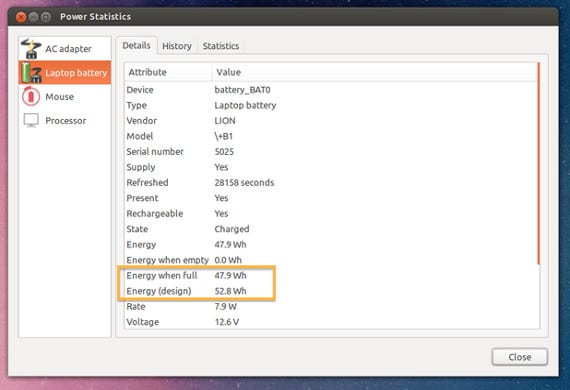
Τώρα ψάχνουμε σε αυτήν τη λίστα για τη γραμμή που βάζει "Ενέργεια όταν είναι γεμάτη" y "Ενέργεια". Το φυσιολογικό είναι ότι υπάρχει μια διαφορά μεταξύ του σχήματος της πρώτης γραμμής και της δεύτερης, εάν δεν υπάρχει διαφορά και έχουμε τον φορητό υπολογιστή από πριν από μερικούς μήνες και ακόμη και πριν από μερικά χρόνια, τα πράγματα είναι λάθος.
Εάν η διαφορά είναι τόσο μεγάλη που κάποια από τα σχήματα είναι πλησιέστερα στο μηδέν από την άλλη, η μπαταρία πρέπει να αλλάξει ή να εξαρτηθεί από την πρίζα, εάν η διαφορά δεν είναι τόσο μεγάλη, είναι καλύτερο να χαμηλώσετε τα κλασικά στοιχεία αποστραγγίστε την μπαταρία πιο γρήγορα.
- Λάμψη. Η φωτεινότητα μιας οθόνης είναι ένας μεγάλος εχθρός μιας μπαταρίας, τόσο φορητού όσο και φορητού υπολογιστή. Μόνο Διαμόρφωση συστήματος Μπορείτε να διαμορφώσετε τη φωτεινότητα και ακόμη και να την αυξήσετε όταν ο φορητός υπολογιστής είναι συνδεδεμένος στην πρίζα.
- Bluetooth. Εάν έρχεται στάνταρ, το bluetooth είναι ένα άλλο από τα μεγάλα guzzlers της μπαταρίας, η απενεργοποίηση θα σας δώσει περισσότερο χρόνο για την μπαταρία σας.
- Wi-Fi. Ποιος αγοράζει φορητό υπολογιστή και δεν χρησιμοποιεί το Διαδίκτυο; Λοιπόν, η απάντηση είναι απλή, πολλές. Πολλοί από εμάς συνήθως χρησιμοποιούν το φορητό υπολογιστή για να γράφουν ή να παρακολουθούν ταινίες, αν όχι μέσω ροής, η απενεργοποίηση των συνδέσεων είναι μια άλλη καλή μέθοδος για την επέκταση της αυτονομίας του φορητού υπολογιστή.
- συνδέσεις. Ένας άλλος τρόπος εργασίας είναι να χρησιμοποιήσετε το Διαδίκτυο και να συνδέσετε πολλές συσκευές μέσω usb ότι αυτό που κάνουν είναι να μειώσουν τη διάρκεια ζωής της μπαταρίας μας. Το πιο συνιστώμενο είναι ότι χρησιμοποιείτε μόνο τις απαραίτητες συνδέσεις, δηλαδή, αποφύγετε τη χρήση ποντικιού εάν έχετε επιφάνεια αφήςΠροσπαθήστε να μην συνδέσετε το smartphone, καθώς, εκτός από τη διαβίβαση δεδομένων, το smartphone προσπαθεί να φορτίσει τη δική του μπαταρία, η οποία μειώνει αυτή του φορητού υπολογιστή μας.
- Αλλαγή συστατικών. Μια εναλλακτική λύση για την αυτονομία των συσκευών είναι η χρήση σύγχρονων και πιο αποδοτικών στοιχείων στη διαχείριση ενέργειας. Οι μονάδες SSD είναι ένα τέτοιο παράδειγμα. Εάν μπορούμε και έχουμε την ευκαιρία, η αντικατάσταση ενός δίσκου HD με SSD θα βελτιώσει την αυτονομία, το βάρος και τον θόρυβο του φορητού υπολογιστή μας.
Αυτές είναι μερικές συμβουλές για τη βελτίωση της αυτονομίας των μπαταριών μας. Μπορείτε να σκεφτείτε κάτι άλλο; Είμαστε ανοιχτοί σε προτάσεις.
Περισσότερες πληροφορίες - Κλιμάκωση συχνότητας στο Ubuntu, 2 σε 1: Ubuntu Μία νέα εικόνα, το Netbook Edition συγχωνεύεται με το Ubuntu
Πηγή και εικόνα - ΩΜ! Ubuntu!
Πώς να ξέρω αν οι μνήμες RAM 3 2G λειτουργούν το καθένα, μου λένε ότι έχω 4G, κάθε φορά που ανοίγω το σύστημά μου. λειτουργικό 16.04.1
Μόλις πριν από μια εβδομάδα αγόρασα ένα φορητό υπολογιστή Asus. Μέχρι εδώ καλά. Το μόνο πρόβλημα είναι ότι μου λέει συνεχώς ότι «η μπαταρία ΔΕΝ φορτίζει». Φυσικά, δεδομένου ότι είναι καινούργιο και το χρησιμοποιώ με ρεύμα, το έλαβα με τη μπαταρία φορτισμένη στο 100% και τώρα έχει φορτισμένη χωρητικότητα 95%, το έχω αφήσει ακόμη συνδεδεμένο στην απενεργοποίηση χωρίς εκκίνηση και το% της επαναφόρτισης δεν αυξάνεται. Είναι πρόβλημα φορητού υπολογιστή ή ίσως άγγιξα μια παράμετρο που έχει αποσυνδέσει την επαναφόρτιση; (Ubuntu 20.04)